
excel函数应用教程简介
94页1、天马行空官方博客:http:/ ;QQ:1318241189;QQ 群:175569632Excel 函数应用教程简介2003-1-1 Excel HomeExcel 是办公室自动化中非常重要的一款软件,很多巨型国际企业都是依靠 Excel 进行数据管理。它不仅仅能够方便的处理表格和进行图形分析,其更强大的功能体现在对数据的自动处理和计算,然而很多缺少理工科背景或是对 Excel 强大数据处理功能不了解的人却难以进一步深入。编者以为,对 Excel 函数应用的不了解正是阻挡普通用户完全掌握 Excel 的拦路虎,然而目前这一部份内容的教学文章却又很少见,所以特别组织了这一个Excel 函数应用系列,希望能够对 Excel 进阶者有所帮助。Excel 函数应用之函数简介2003-1-2 Excel HomeExcel 的数据处理功能在现有的文字处理软件中可以说是独占鳌头,几乎没有什么软件能够与它匹敌。在您学会了 Excel 的基本操作后,是不是觉得自己一直局限在 Excel 的操作界面中,而对于 Excel 的函数功能却始终停留在求和、求平均值等简单的函数应用上呢?难道 Excel 只能
2、做这些简单的工作吗?其实不然,函数作为 Excel 处理数据的一个最重要手段,功能是十分强大的,在生活和工作实践中可以有多种应用,您甚至可以用 Excel 来设计复杂的统计管理表格或者小型的数据库系统。 请跟随笔者开始 Excel 的函数之旅。这里,笔者先假设您已经对于 Excel的基本操作有了一定的认识。首先我们先来了解一些与函数有关的知识。一、什么是函数 Excel 中所提的函数其实是一些预定义的公式,它们使用一些称为参数的特定数值按特定的顺序或结构进行计算。用户可以直接用它们对某个区域内的数值进行一系列运算,如分析和处理日期值和时间值、确定贷款的支付额、确定单元格中的数据类型、计算平均值、排序显示和运算文本数据等等。例如,SUM 函数对单元格或单元格区域进行加法运算。 术语说明:什么是参数?参数可以是数字、文本、形如 TRUE 或 FALSE 的逻辑值、数组、形如 #N/A 的错误值或单元格引用。给定的参数必须能产生有效的值。参数也可以是常量、公式或其它函数。参数不仅仅是常量、公式或函数,还可以是数组、单元格引用等:1.数组-用于建立可产生多个结果或可对存放在行和列中的一组参数进
3、行运算的单个公式。在 Microsoft Excel 有两类数组:区域数组和常量数组。区域数组是一个矩形的单元格区域,该区域中的单元格共用一个公式;常量数组将一组给定的常量用作某个公式中的参数。2.单元格引用-用于表示单元格在工作表所处位置的坐标值。例如,显示在第 B 列和第 3 行交叉处的单元格,其引用形式为B3 。3.常量-常量是直接键入到单元格或公式中的数字或文本值,或由名称所代表的数字或文本值。例如,日期 10/9/96、数字 210 和文本 Quarterly Earnings都是常量。公式或由公式得出的数值都不是常量。 函数是否可以是多重的呢?也就是说一个函数是否可以是另一个函数的参数呢?当然可以,这就是嵌套函数的含义。所谓嵌套函数,就是指在某些情况下,您可能需要将某函数作为另一函数的参数使用。例如图 1 中所示的公式使用了嵌套的 AVERAGE 函数,并将结果与 50 相比较。这个公式的含义是:如果单元格 F2 到 F5 的平均值大于 50,则求 F2 到 F5 的和,否则显示数值0。 图 1 嵌套函数在学习 Excel 函数之前,我们需要对于函数的结构做以必要的了解。如
4、图2 所示,函数的结构以函数名称开始,后面是左圆括号、以逗号分隔的参数和右圆括号。如果函数以公式的形式出现,请在函数名称前面键入等号(=)。在创建包含函数的公式时,公式选项板将提供相关的帮助。 图 2 函数的结构公式选项板 -帮助创建或编辑公式的工具,还可提供有关函数及其参数的信息。单击编辑栏中的编辑公式按钮,或是单击 常用工具栏中的 粘贴函数 按钮之后,就会在编辑栏下面出现公式选项板。整个过程如图 3 所示。 图 3 公式选项板二、使用函数的步骤 在 Excel 中如何使用函数呢? 1.单击需要输入函数的单元格,如图 4 所示,单击单元格 C1,出现编辑栏 图 4 单元格编辑2.单击编辑栏中编辑公式按钮 ,将会在编辑栏下面出现一个公式选项板,此时名称框将变成 函数按钮,如图 3 所示。 3.单击函数按钮右端的箭头,打开函数列表框,从中选择所需的函数; 图 5 函数列表框4.当选中所需的函数后,Excel 2000 将打开公式选项板。用户可以在这个选项板中输入函数的参数,当输入完参数后,在公式选项板中还将显示函数计算的结果; 5.单击确定按钮,即可完成函数的输入; 6.如果列表中没有所
《excel函数应用教程简介》由会员ji****72分享,可在线阅读,更多相关《excel函数应用教程简介》请在金锄头文库上搜索。
 部品入厂检验标准(电子烟五金类)
部品入厂检验标准(电子烟五金类)
2024-04-24 8页
 部品入厂检验标准(烟油类)
部品入厂检验标准(烟油类)
2024-04-24 1页
 部品入厂检验标准(电芯类)
部品入厂检验标准(电芯类)
2024-04-24 1页
 部品入厂检验标准(电子烟硅、橡胶类)
部品入厂检验标准(电子烟硅、橡胶类)
2024-04-24 1页
 环境有害物质培训考核试题+答案
环境有害物质培训考核试题+答案
2024-04-24 3页
 电子烟塑胶件入厂检验品质标准
电子烟塑胶件入厂检验品质标准
2024-04-24 8页
 来料检验程序(电子烟)
来料检验程序(电子烟)
2024-04-24 5页
 怀化市怀铁二中中小学生防震减灾知识竞赛题库
怀化市怀铁二中中小学生防震减灾知识竞赛题库
2024-04-23 12页
 品烟师兼测试工程师岗位说明书
品烟师兼测试工程师岗位说明书
2024-04-23 5页
 IQC组长岗位说明书
IQC组长岗位说明书
2024-04-23 4页



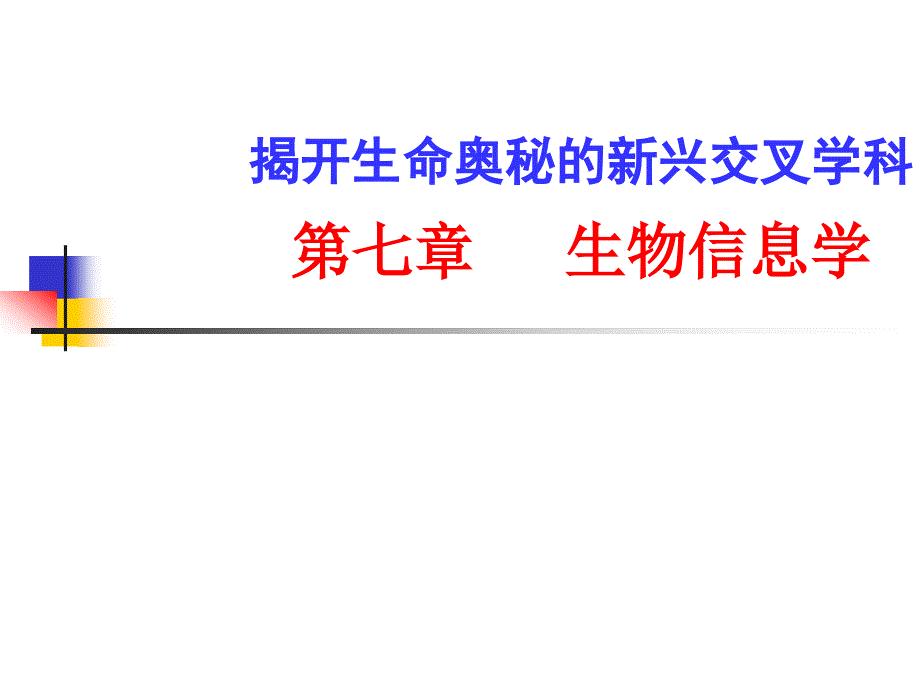






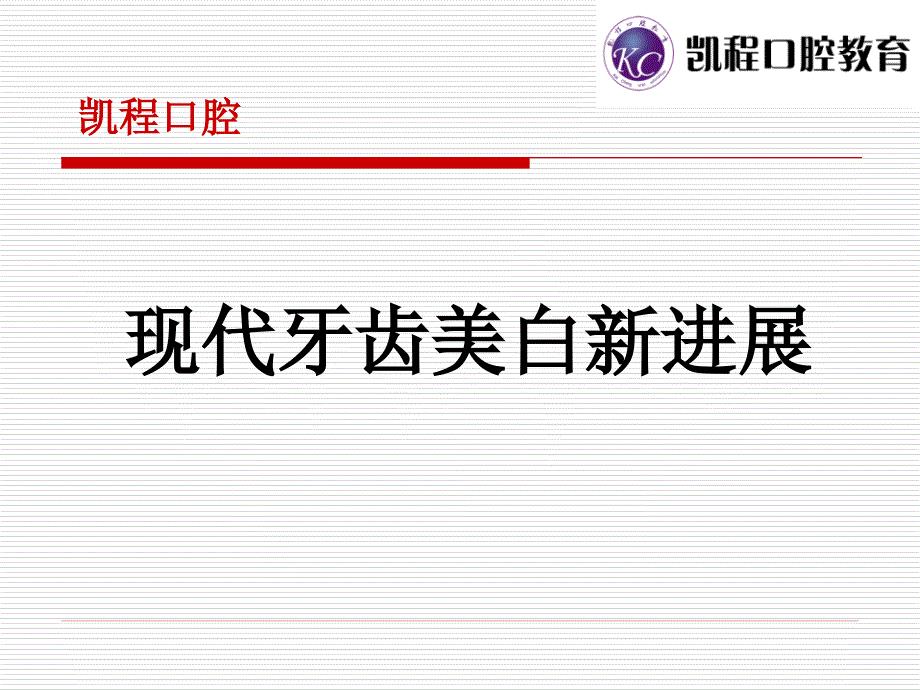

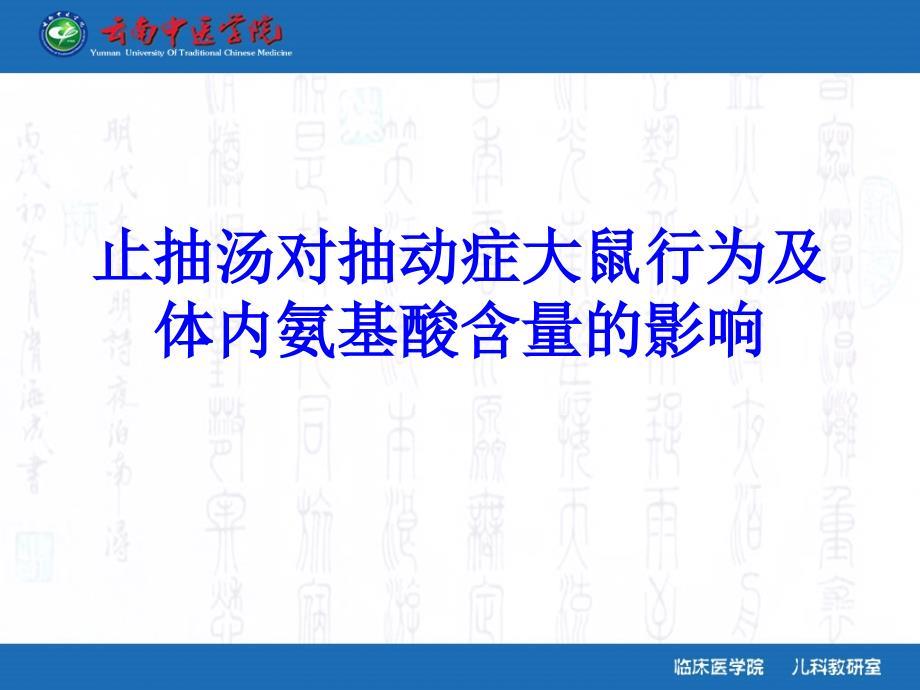



![国家重点监管医疗器械目录[整理版]](https://union.02img.goldhoe.com/2019-11/13/3b3a011b-dd76-47f2-9cb7-aed14c55557a/pic1.jpg)




